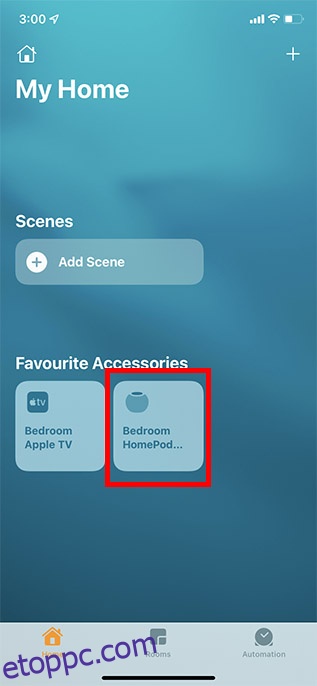Ha a HomePod állandó problémákkal, például nem reagál, gyakran azt javasolják, hogy állítsa vissza a Siri-meghajtású intelligens hangszóró gyári beállításait. Leggyakrabban ez a radikális megoldás a problémák megoldásával működik. A problémák megoldásán kívül a HomePod mini vagy a HomePod alaphelyzetbe állítása is szükséges, mielőtt szervizbe küldené vagy eladná/ajándékozná valakinek az intelligens hangszórót. A HomePod mini/HomePod alaphelyzetbe állításának számos módja van. Hadd mutassam meg, hogyan kell helyesen csinálni!
Tartalomjegyzék
A HomePod mini vagy a HomePod (2022) alaphelyzetbe állítása, visszaállítása és beállítása
Az „Otthon” alkalmazás lehetővé teszi a csatlakoztatott intelligens otthoni eszközök, köztük a HomePod egyszerű kezelését. Ezért nem csak iPhone és iPad, hanem Mac számítógépével is visszaállíthatja az intelligens hangszóró gyári beállításait. Sőt, van egy fizikai gomb is, amellyel gyorsan visszaállíthatja Apple intelligens hangszóróját.
Ezenkívül még a HomePod minit is visszaállíthatja a Finder és az iTunes segítségével. Őrizze meg ezt a radikális intézkedést azokra az esetekre, amikor a hangszórója komoly problémákba ütközik, és újként szeretné visszaállítani. Ezt szem előtt tartva kezdjük az útmutatóval!
A HomePod/HomePod mini alaphelyzetbe állítása
Győződjön meg arról, hogy a sztereópárt visszaállítja a visszaállítás előtt
Ha két HomePod hangszórót állított be sztereó párként, először bontsa szét a sztereó hangpárt.
1. Először nyissa meg a Home alkalmazást iPhone, iPad vagy iPod touch készülékén.
2. Most érintse meg hosszan vagy tartsa lenyomva a HomePod párost.
3. Ezután görgessen lefelé, és érintse meg a „Beállítások” ikont.
4. Ezután érintse meg a Kiegészítők csoportosítása elemet.
A HomePod mini/HomePod alaphelyzetbe állítása az iPhone, iPad és iPod touch készülékekhez készült Home App segítségével
Győződjön meg arról, hogy ugyanazzal az Apple ID-vel jelentkezett be a Home alkalmazásba eszközén, amelyet a HomePod beállításához használt. Ha nem, akkor egyszerűen módosíthatja Apple ID-jét a Beállítások alkalmazásban.
- Nyissa meg a Home alkalmazást iPhone-ján. Itt nyomja meg hosszan a HomePod ikont.
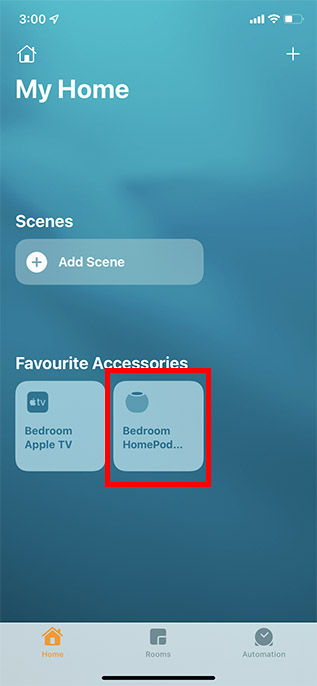
- Görgessen le, és érintse meg a „Kiegészítő eltávolítása” lehetőséget. Ezután érintse meg az „Eltávolítás” elemet a HomePod mini/HomePod eltávolításának megerősítéséhez.
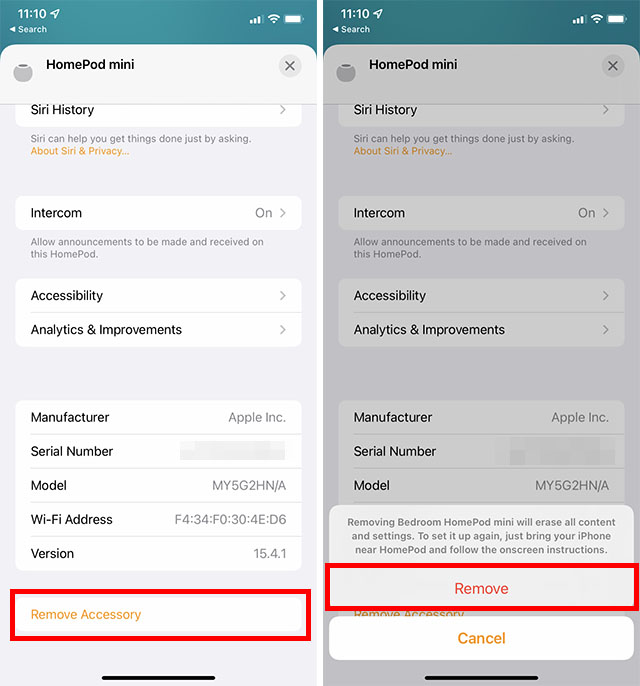
A HomePod mini/HomePod alaphelyzetbe állítása a Home App for Mac segítségével
Ha Mac számítógépet használ, a következőképpen állíthatja vissza a HomePod minit a macOS Home alkalmazásával.
- Nyissa meg a Home alkalmazást. Itt kattintson duplán a HomePod mini ikonra.
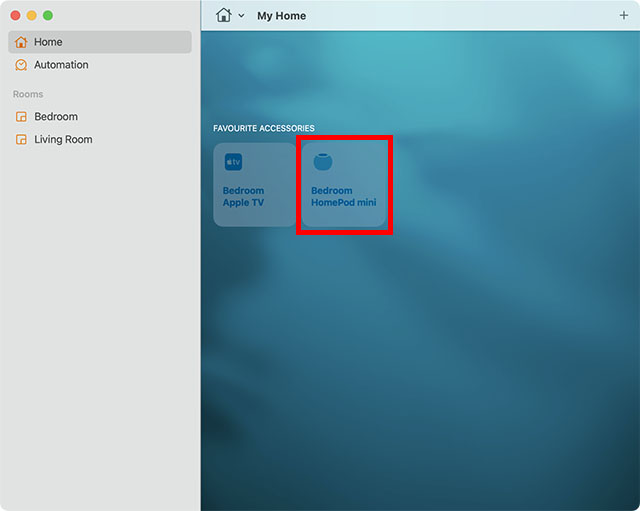
- Görgessen le, és kattintson a „Kiegészítő eltávolítása” gombra.
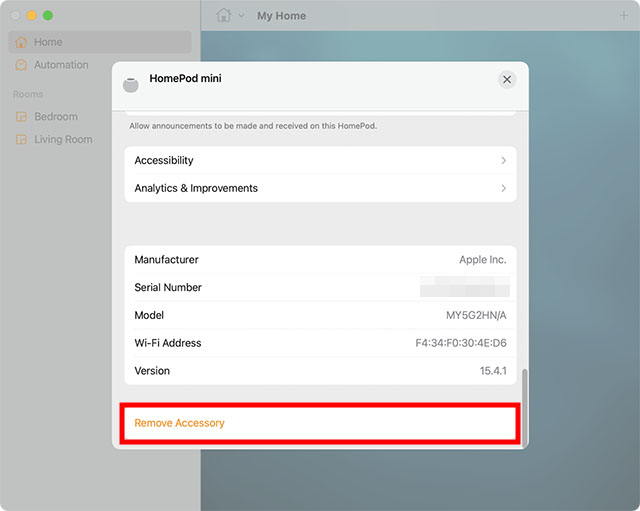
- A megerősítő felugró ablakban kattintson az „Eltávolítás” gombra.
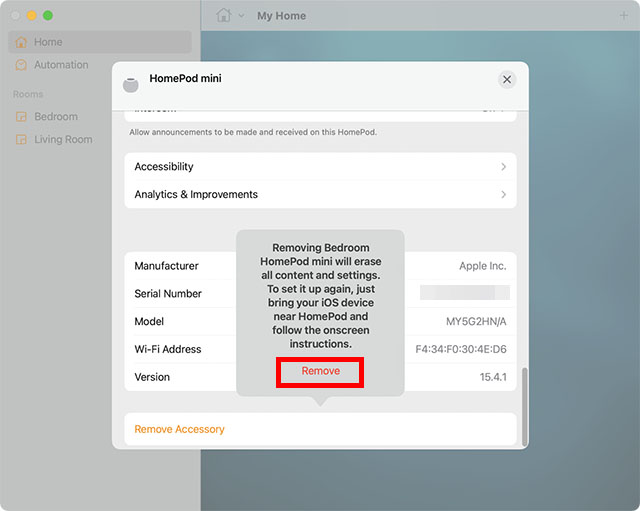
A HomePod mini alaphelyzetbe állítása iPhone vagy Mac nélkül
A HomePod mini alaphelyzetbe állításának ez a módja olyankor hasznos, amikor problémákba ütközik a HomePod iPhone vagy Mac Home alkalmazásból való eltávolítása során. Íme, mit kell tenned.
- Válassza le a HomePodot az áramellátásról. Várjon 10 másodpercet, majd dugja vissza.
- Most várjon még 10 másodpercet, majd nyomja meg és tartsa lenyomva a HomePod mini tetejét.
- Tartsa lenyomva az ujját a HomePodon, még akkor is, ha a fehér forgó fény pirosra vált.
- A Siri ezután közli, hogy a HomePod alaphelyzetbe áll. Ezután három sípolást fog hallani.
- Most már eltávolíthatja az ujját a HomePodról.

A HomePod mini visszaállítása
Állítsa vissza a HomePod minit a Mac számítógépével
Főleg az összetett problémák megoldásának köszönhetően a helyreállítás olyan, mint egy nukleáris megoldás. Tehát, ha úgy tűnik, hogy a trükkök egyike sem működik bizonyos problémák megoldásában, ne felejtse el ezt a megbízható hibaelhárítót.
1. Csatlakoztassa HomePod mini készülékét Mac számítógépéhez az USB-C kábel segítségével.
2. Néhány másodperc várakozás után indítsa el a Findert a Mac számítógépén.
3. Most válassza ki HomePodját a bal oldalsáv Helyek szakaszában.
4. Ezután kattintson a HomePod visszaállítása lehetőségre.
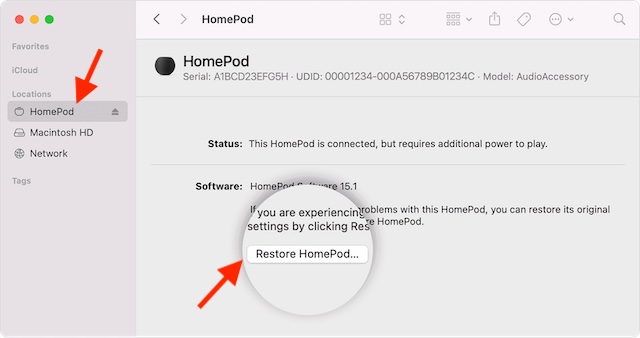
A macOS-eszköz most felkészül a HomePod szoftverének visszaállítására. Amikor a visszaállítás befejeződött, nem fogja látni a narancssárga villogó fényt a HomePod tetején.
Állítsa vissza a HomePod minit Windows PC-vel
Az iTunesnak köszönhetően a HomePod mini visszaállítása Windows PC-n ugyanolyan egyszerű. Győződjön meg arról, hogy számítógépén az iTunes legújabb verziója fut. Egyszerűen nyissa meg a médiakönyvtárat, kattintson a Súgó elemre az ablak tetején található menüsorban, és válassza a Frissítések keresése lehetőséget. Ezután kövesse az utasításokat a legújabb verzió telepítésének befejezéséhez.
1. Csatlakoztassa az intelligens hangszórót a Windows PC-hez az USB-C kábel segítségével.
2. Most indítsa el az iTunes alkalmazást a számítógépén.
3. Ezután válassza ki a HomePodot a felső ablakban.
4. Végül kattintson a Restore HomePod elemre, és várja meg, amíg a visszaállítás befejeződik. (KÉPERNYŐKÉP)
Állítsa be HomePod mini és HomePod készülékét
Most, hogy visszaállította a HomePod mini gyári beállításait, ideje újként beállítani. Bár a folyamat egyszerű – csak be kell kapcsolnia a HomePod készüléket, és közel kell tartania az iPhone-ját –, ha problémákkal szembesül, vagy lépésről lépésre szeretne útmutatót kapni, megnézheti, hogyan állíthatja be a HomePod minit a linken keresztül. útmutató.
Egyszerűen, néhány lépésben visszaállíthatja HomePod minijét
Ez kész! Tehát ezek a megbízható módszerek a Siri-meghajtású hangszóró gyári visszaállításához. Míg az Amazon Echo (az Alexa képességeivel) és a Google Home továbbra is messze a legnépszerűbb okoshangszórók, a HomePod könnyen jobb választás az Apple-felhasználók számára, főként az Apple ökoszisztémával való mély integráció miatt. Arról nem is beszélve, hogy az Apple intelligens hangszórója a hangminőség terén is komoly ütést ad. Mi a véleményed a HomePodról? Ossza meg velünk felbecsülhetetlen értékű visszajelzését, és ossza meg velünk, hogy milyen fejlesztéseket szeretne látni az intelligens hangszóróban.